
如果你的电脑被一种令人厌恶的恶意软件劫持,不让你更改主页,那么你很有可能感染了Trovi Search Protect恶意软件,该软件过去被称为管道(Conduit)。下面是如何移除它的方法。
相关:为什么我们讨厌向读者推荐软件下载
你怎么知道这是恶意软件?作为Google Chrome的一个扩展,你可能会发现你的扩展列表根本没有提到Trovi或Conduit,而不是像它应该安装的那样安装。相反,他们使用任何合法应用程序都不应该使用的Windows API技术劫持浏览器进程。有关这方面的更多详细信息,您可以阅读我们关于使用Process Explorer排除Windows故障的系列文章。
你是怎么被感染的?
通常在某些时候,您会犯一个巨大的错误,信任像Download.com这样的网站,它将其捆绑到一个完全不同的应用程序的安装程序中。这就是为什么你在网上下载免费软件时要非常小心的原因。

他们通过没有人阅读的长期服务来绕过合法性问题,并确保确实有一种方法可以卸载它。但就我们而言,任何以偷偷摸摸的方式安装并劫持其他正在运行的进程的行为都是恶意软件。
删除Trovi Search Protect恶意软件
这真的很令人难过,但在卸载之前,使用搜索保护面板先关闭错误设置是很重要的。您可以在系统托盘中找到搜索保护图标,然后双击它以打开面板。

在这里,把你的主页改回谷歌或任何你想要的。

现在将New Tab页更改回浏览器默认设置。

将默认搜索改回“浏览器默认搜索引擎”。

然后取消勾选“增强我的搜索体验”,这是一个谎言,因为它根本不会增强搜索体验。

现在转到“控制面板”,找到“卸载程序”部分,然后找到“搜索保护”,然后单击“卸载”按钮。当您在这里时,您可能希望卸载任何其他类似于“搜索保护”的内容。如果您看到SaveSense,也将其删除。

此时,您的浏览器应该恢复到正常的…。但我们还没做完呢。这件事还有很多痕迹需要我们清理。
使用Google Chrome浏览器软件删除工具
如果你使用的是谷歌Chrome,那你就走运了,因为谷歌提供了他们自己的软件删除工具来确保所有这些东西都被删除了。只需转到Google SRT页面,下载并运行它,它就会自动检测并删除所有内容。
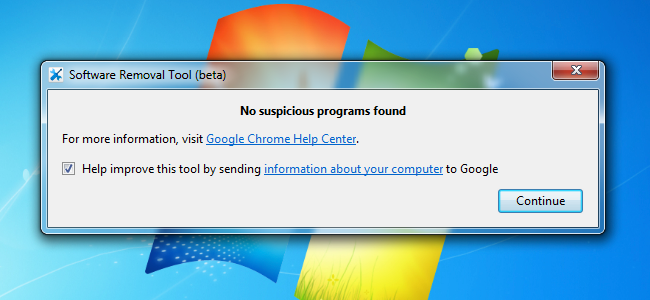
一旦您重新启动浏览器,它将询问您是否要重置浏览器设置。这会将所有内容重置为默认值,包括删除所有麻烦的扩展。这可能是个好主意,不过请注意,您必须再次登录所有站点。
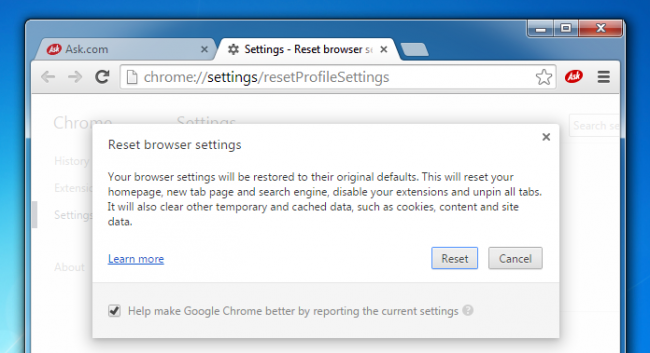
从google.com下载软件删除工具
清理IE设置
如果您使用的是Internet Explorer,则应转到“工具”菜单并找到“管理加载项”项。在这里,你可以点击搜索提供者,然后把你的搜索改回它应该是的样子。如果您在列表中看到Trovi,请单击它,然后单击删除。

使用恶意字节扫描您的PC
以上所有技巧都会让你的电脑恢复正常--至少就Trovi而言是这样。但你很有可能有其他东西劫持了你的浏览器并对你进行间谍活动。
清除间谍软件和恶意软件的最佳选择是MalwareBytes。你可能会问自己,为什么你不直接使用常规的杀毒产品,但事实是,杀毒软件就是不会经常检测到间谍软件。它只对试图破坏你的电脑的病毒有用,目前这种病毒很少。几乎所有的恶意软件都试图监视您,重定向您的浏览,并在您正在查看的页面中插入更多广告。这都是钱的问题。
因此,市场上唯一能够找到并删除间谍软件、广告软件和其他恶意软件的真正优秀的产品是MalwareBytes。幸运的是,他们有一个免费版本,可以让你清理和删除所有东西-如果你想花钱购买具有主动保护功能的完整版本来防止这些事情发生,那也没问题。
一旦您下载并安装了它,系统将提示您运行扫描,因此请单击绿色的大按钮“立即扫描”(Scan Now)。

在它完成扫描之后,它会找到一大堆要删除的东西。单击Apply Actions(应用操作)按钮以实际删除所有恶意软件。

您需要重新启动计算机,以确保所有东西都已完全清理干净。如果似乎有问题,请再次运行Malwarebytes,删除找到的所有内容,然后重新启动。